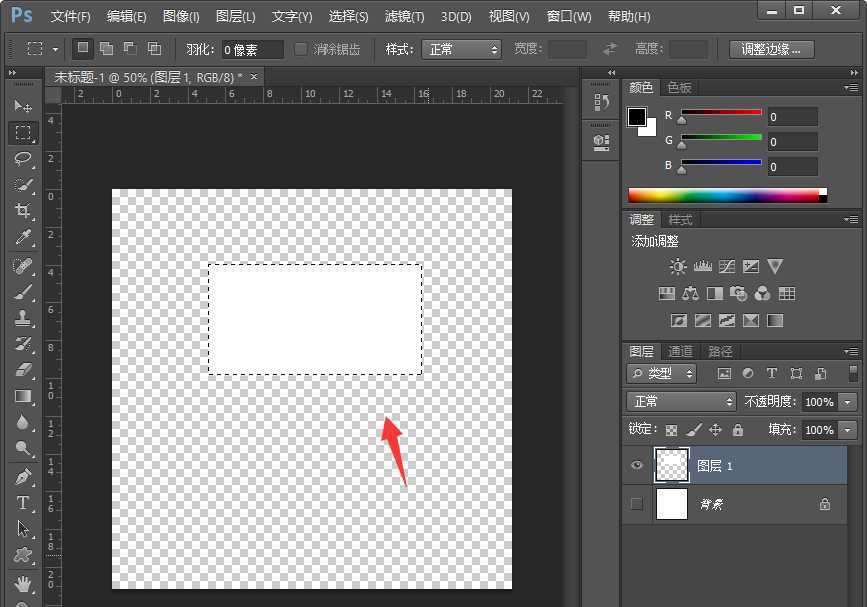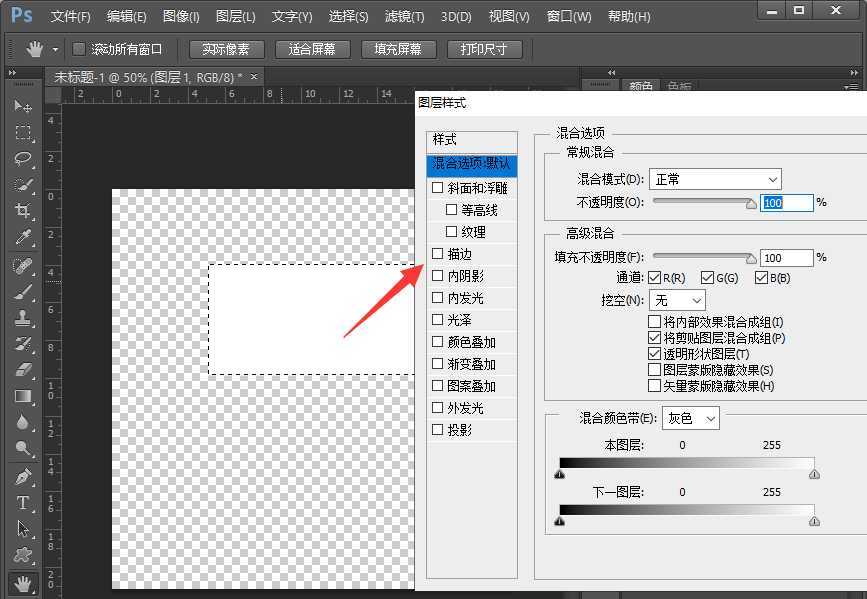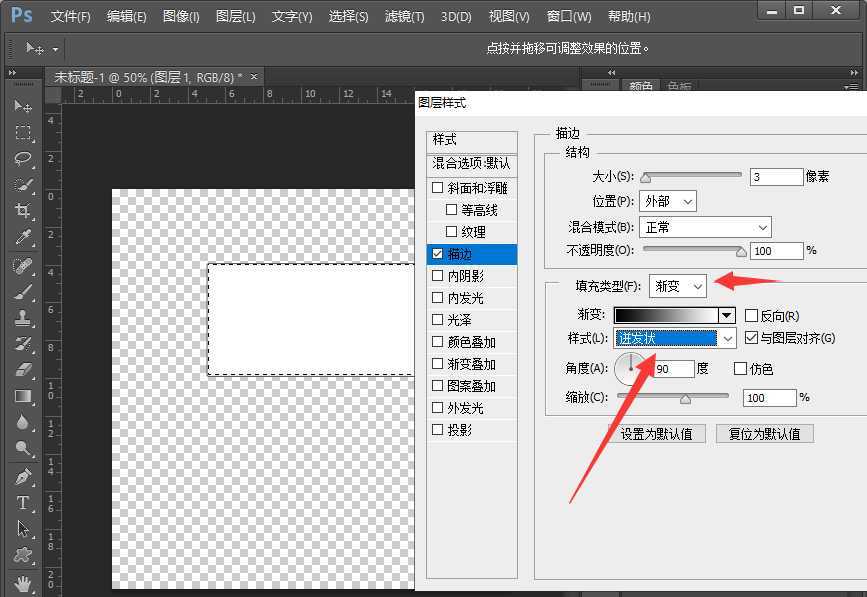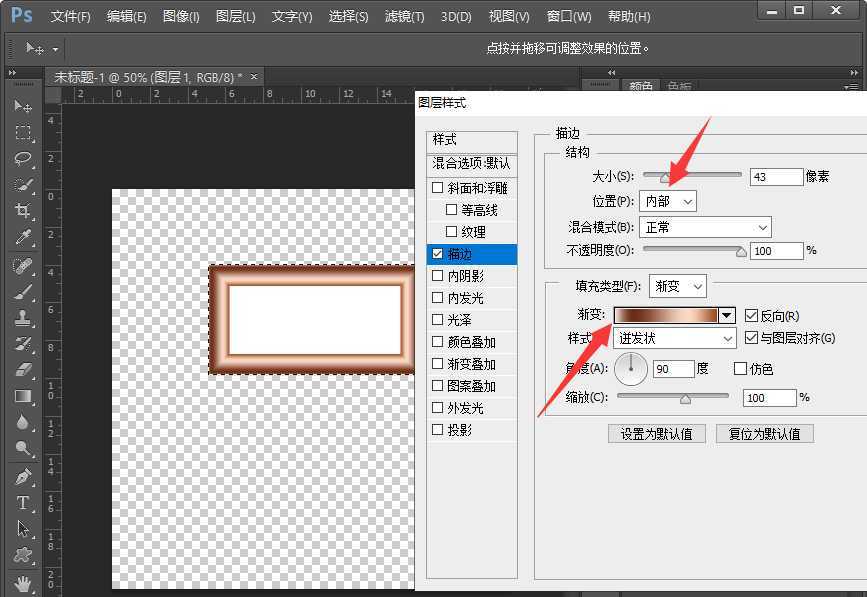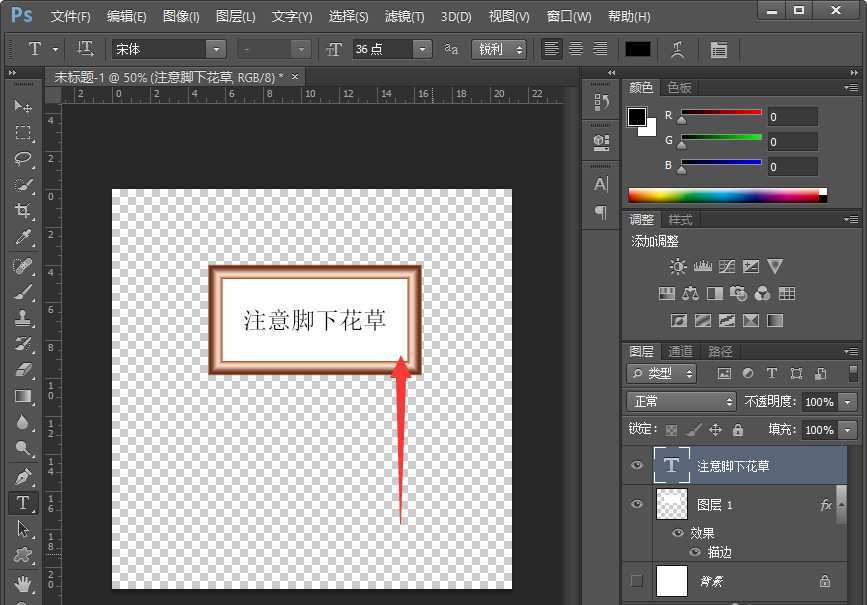站长资源平面设计
ps怎么制作路牌标志? ps提示路牌的制作方法
简介路上的小草小花很怕踩踏,想要知足一个路牌,引导大家注意脚下花草,该怎么制作呢?下面我们就来看看详细的教程。软件名称:Adobe Photoshop CC 2018 v19.0 简体中文正式版 32/64位软件大小:1.53GB更新时间:2019-10-24立即下载1、我们新建一个文档,选择矩形选框
路上的小草小花很怕踩踏,想要知足一个路牌,引导大家注意脚下花草,该怎么制作呢?下面我们就来看看详细的教程。
- 软件名称:
- Adobe Photoshop CC 2018 v19.0 简体中文正式版 32/64位
- 软件大小:
- 1.53GB
- 更新时间:
- 2019-10-24立即下载
1、我们新建一个文档,选择矩形选框工具,新建一个图层,填充一个白色,如下图所示
2、我们双击图层,打开图层样式,选择描边;
3、来到描边对话框,我们将填充选为渐变,样式选择迸发状,如下图所示;
4、再将上方结构下的位置选为内部,渐变的颜色可以根据实际情况进行更改,再点击确定;
5、接着我们使用文字工具输入需要的文字即可;
6、最后按照上述路牌的方法制作路牌的杆子即可,最后效果如下。
总结:
1.利用矩形选框工具,绘制一个选区,再填充为白色;
2.双击该图层来到图层样式,选择描边;
3.将填充选为渐变,样式选择迸发状,位置选为内部,渐变的颜色可以根据实际情况进行更改,再点击确定;
4.使用文字工具输入需要的文字即可;
5.按照上述路牌的方法制作路牌的杆子即可.
以上就是 ps提示路牌的制作方法,希望大家喜欢,请继续关注。
相关推荐:
PS怎么设计路牌指引图标?
ps怎么设计一个社区的指引路牌?
ps怎么设计简笔画效果的翻开书本标志?